精雕机平面操作教程新Word文件下载.docx
《精雕机平面操作教程新Word文件下载.docx》由会员分享,可在线阅读,更多相关《精雕机平面操作教程新Word文件下载.docx(21页珍藏版)》请在冰豆网上搜索。
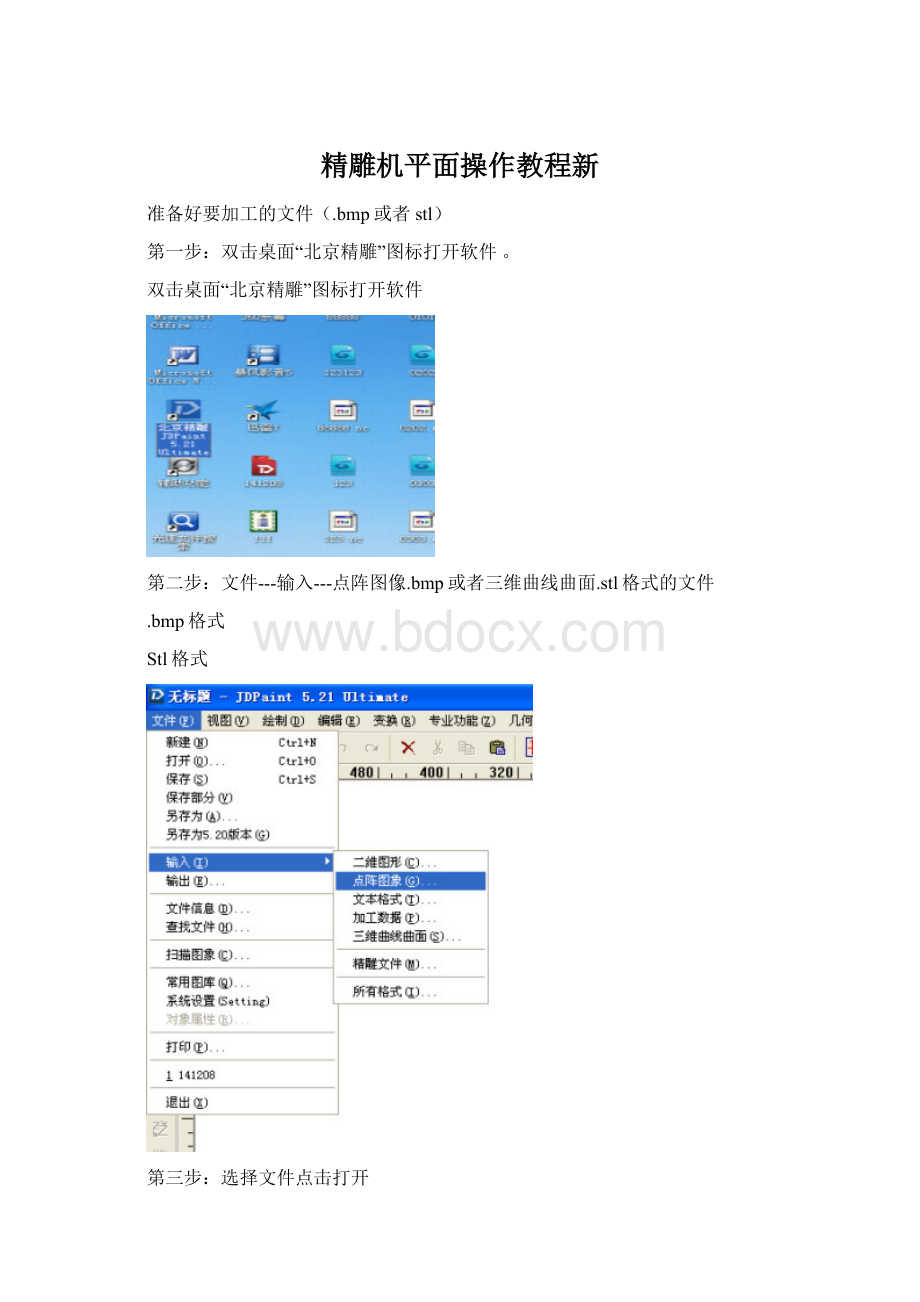
第三步:
选择文件点击打开
第四步:
点击鼠标左键放下图标
第五步:
使用下面工具绘制外轮廓
红色的线为外轮廓,按鼠标右键退出命令
第六步:
按住鼠标左键拖拉或者点击左键选择外轮廓(以下步骤选取方法一样),点击变换命令下的尺寸等同,
鼠标左键选取位图
选双向尺寸等同
第七步:
点击右侧对齐然后点击组合对齐
组合对齐
对齐
第八步:
左键点击位图出现图形对齐窗口
第九步:
选取位图,点击---艺术曲面----图像纹理----位图转网格
第十步:
点击位图,出现位图转曲面窗口,设置曲面高度(曲面高度指的是图形的最低和最高之间的高度)
第十一步:
点击选取位图按键盘Delete键删除
第十二步:
选取网格点击---艺术曲面----网格重构:
改变精度
第十三步:
改变X、Y轴向精度
这里改变精度(建议设为0.1)
第十四步:
选取网格点击虚拟雕塑
第十五步:
点击---模型-----Z向变换
第十六步:
点击----高点移至XOY
第十七步:
点击---选择工具图标
第十八步:
选取网格和雕刻范围,点击---刀具路径---路径向导---出现设定加工范围窗口
第十九步:
选择加工范围,点击下一步
第二十步:
选择刀具点击下一步
第二十一步:
设定切削用量点击下一步
第二十二步:
进给设置----路径间隙(改变路径间距---间距越小加工精度越高,但是加工时间越长;
建议设为0.1左右)
第二十三步:
进给设置----进刀方式(关闭进刀方式)点击完成
第二十四步:
选取路径,点击---刀具路径-----输出刀具路径
第二十五步:
弹出“刀具路径输出”对话框,选择保存路径和文件名,点保存
第二十六步:
在“输出ENG文件”对话框中,点击“拾取二维点(D)”按钮,点击位图左下角
第二十七步:
在“输出ENG文件”对话框中,点击“确定”按钮
第二十八步:
关闭软件
第二十九步:
点击桌面格式转换工具图标
第三十步:
点击高级参数设置
输入---浏览选择要转换的文件,输出----浏览保存到指定位置
第三十一步:
点击转换按钮完成转换
第三十二步:
双击桌面图标
第三十三步:
点击系统参数---厂商参数----把电机参数中的X轴,Y轴改为0.02014,点击应用
第三十四步:
点击命令操作----回机械原点
第三十五步:
手动对工作原点
第三十六步:
第三十七步:
工件坐标清零(鼠标点击下的XYZ的参数框)按键盘F7回工作原点
鼠标左键点击“工件坐标”下面的三个框进行工件坐标清零
第三十八步:
按下主轴旋转(首先将转速设置为15000以下等启动正常后设置为最快)
第三十九步:
在下图空白处右击卸载程序,再次右击加载新程序
第四十步点击命令操作-----开始(机床开始执行程序)